1、本机基本情况:网络:安装有电信100MB专用网线、无线Wifi(百度新路由)系统:Windows10Insider Preview 17040.1000电脑:台式计算机

2、Windows10系统更新后网速测试:在同时连接以太网和无线Wifi的情况下测试咸犴孜稍先进入本地组策略编辑器 - 计算机配置 - Windows 设置,在Windows 设置对应的右侧窗口中,右键点击:基于策略的QoS,在右键菜单中点击:高级QoS设置(A);
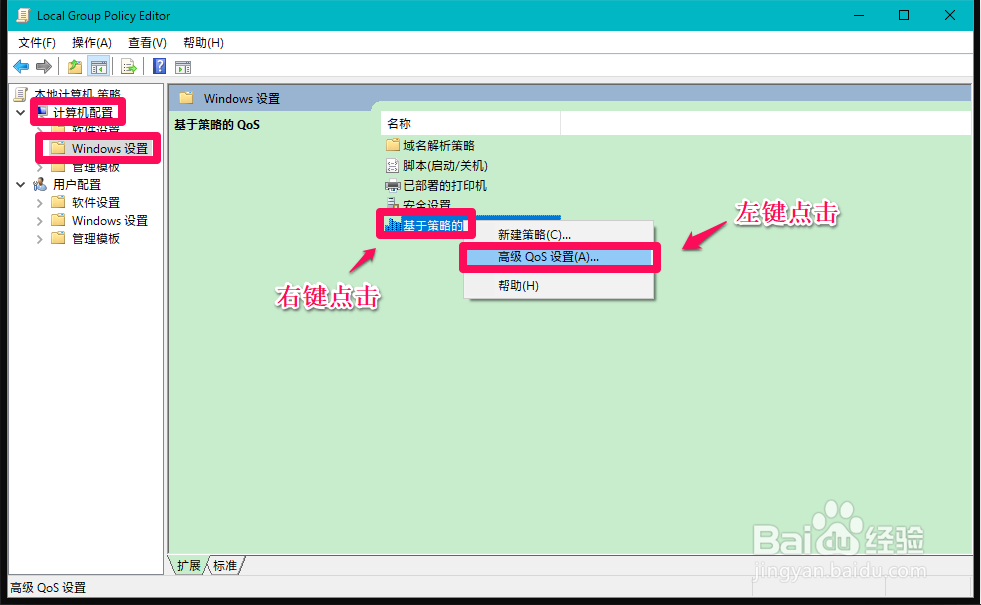
3、在高级QoS设置窗口中,我们勾选指定入站TCP呑吐量级别,再点击:级别0(最小呑吐量)- 确定;
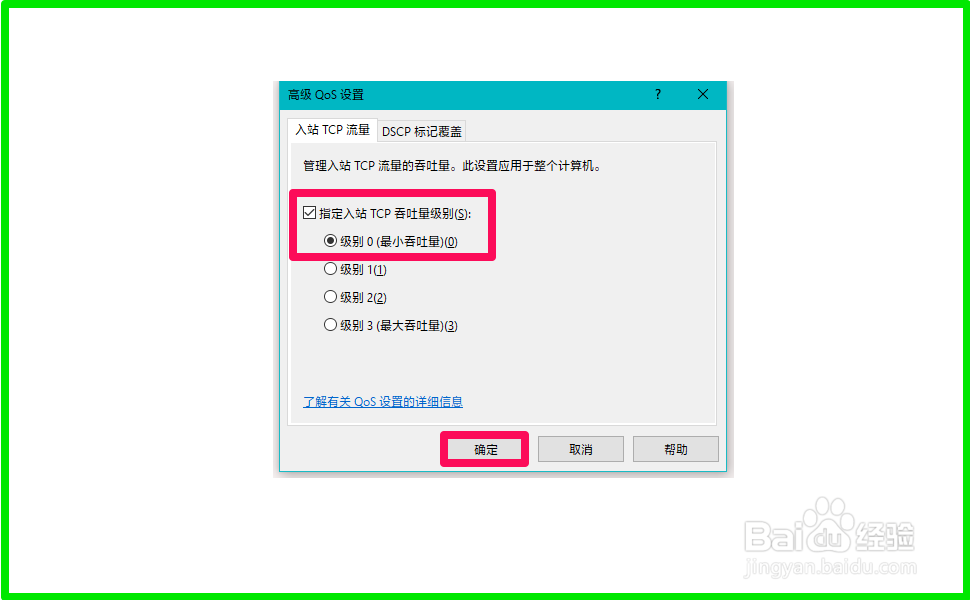
4、启动软媒魔方,点击:网速测试 图标;
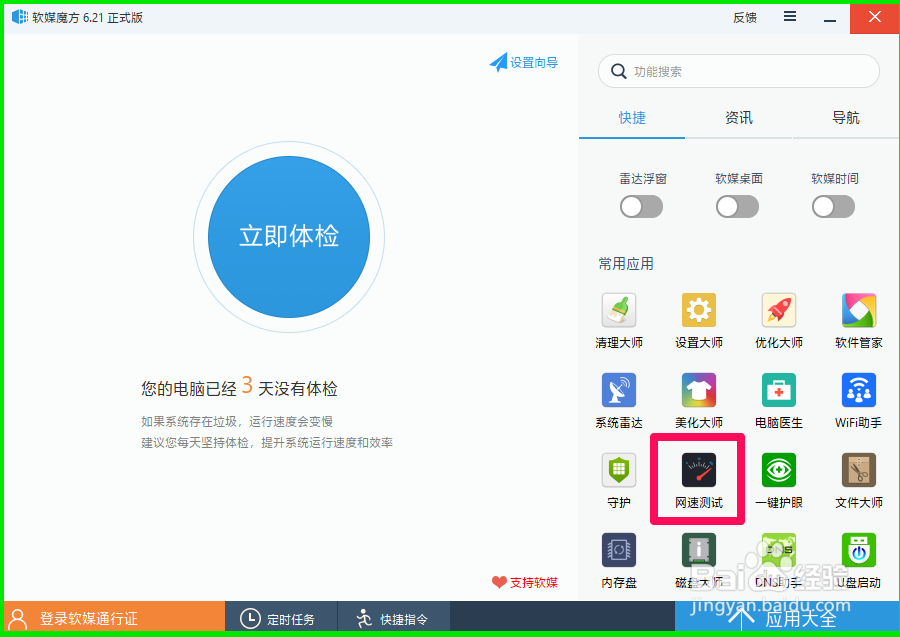
5、在打开的软媒测速器中,选择腾讯服务器,再点击:开始测速按纽(箭头所指按纽);

6、当测速完成时,我们可以看到:级别0(最小呑吐量)时,网速为4.1MB/秒
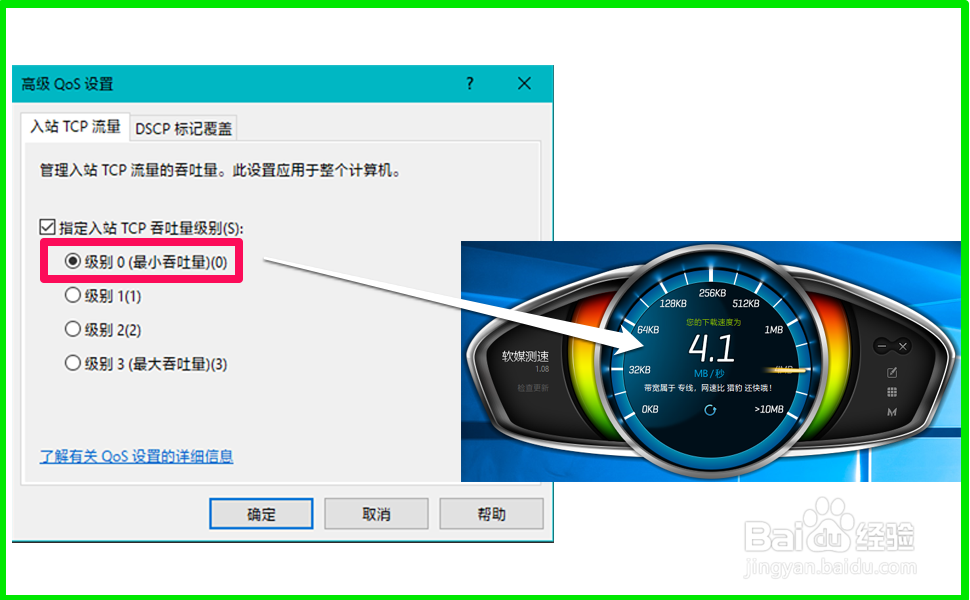
7、选择:级别 3 (最大呑吐量)时,网速为11.0MB/秒;
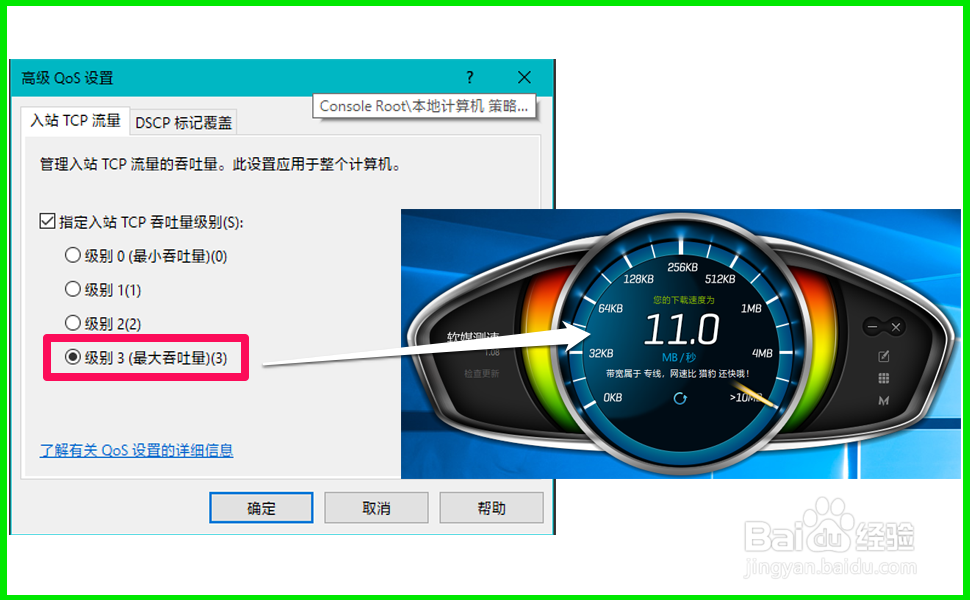
8、选择:级别 1 时,网速为10.7MB/秒;
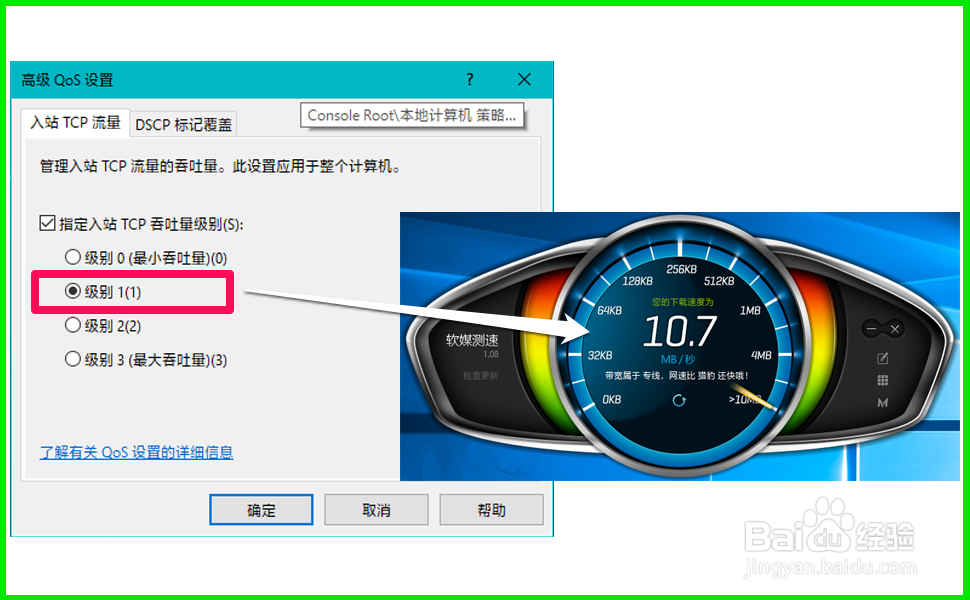
9、选择:级别 2 时,网速为10.7MB/秒;综上所述可见:在同时连接以太网和无线Wifi的情况下,只要指定入站TCP呑吐量级别不为“0”,对网速就不会有什么大的影响。
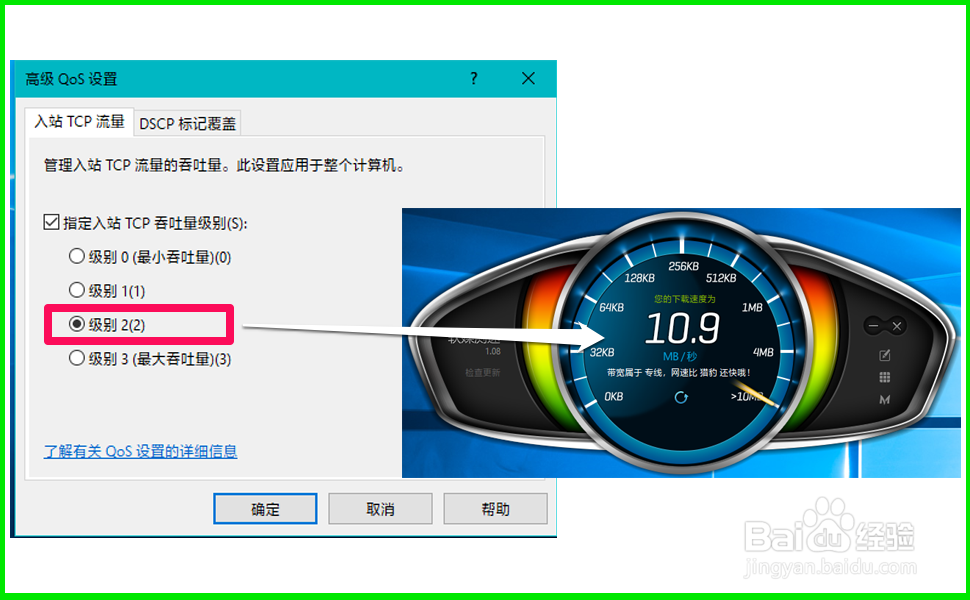
10、在禁用以太网只连接无线Wifi的情况下测试级别0(最小呑吐量)时,网速为2.3MB/秒
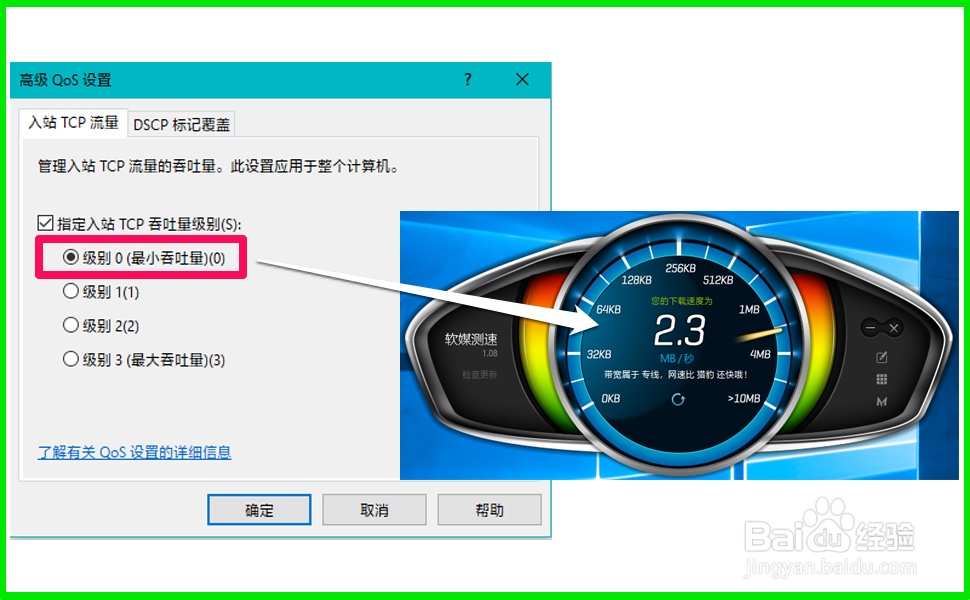
11、选择:级别 1 时,网速为2.5MB/秒;
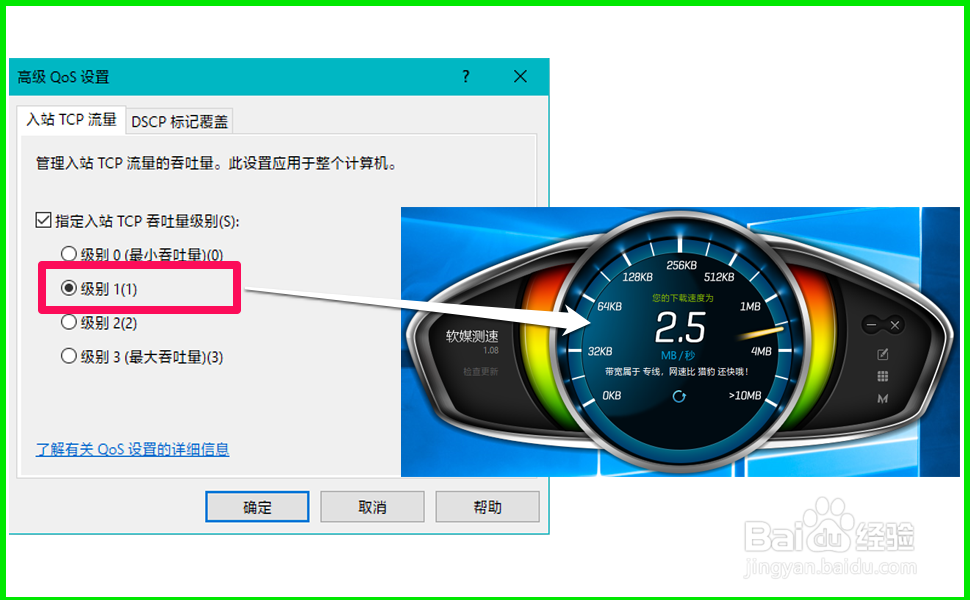
12、选择:级别 2 时,网速为2.6MB/秒;
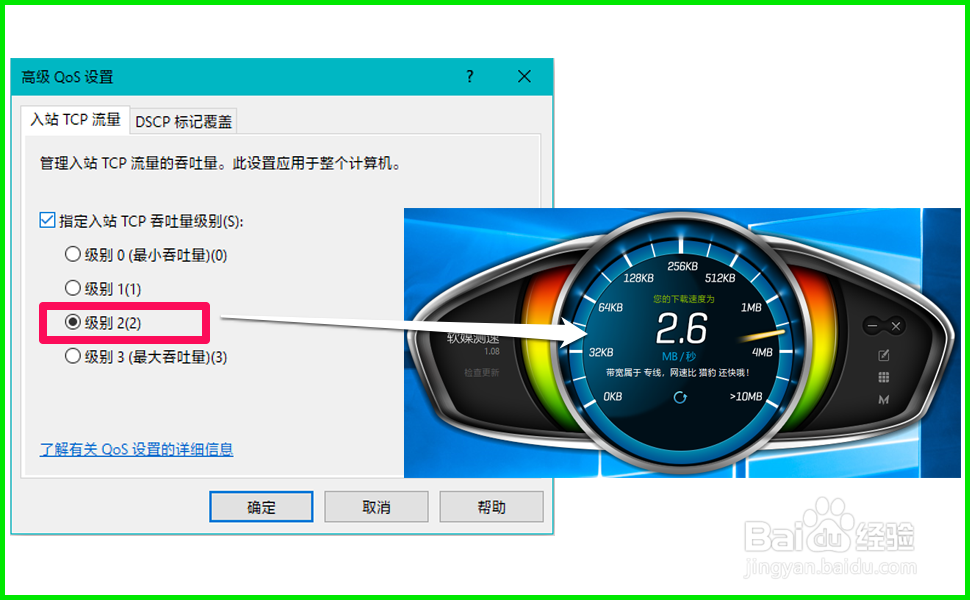
13、选择:级别 3(最大呑吐量) 时,网速为3.4MB/秒;综上所述:在禁用以太网只连接无线Wifi的情况下,级别3与级别0对网速的影响要大一点(相差1.1MB)。

14、由上啄醴荇侧述测试,我们可以看到,Windows10系统升级更新以后,如果网速变慢,可以在本地组策略编辑器中 ,Windows 设置 - 基于策略的QoS高级 - QoS滤鲇魍童设置中,将指定入站TCP呑吐量级别设置为:级别 3(最大呑吐量)就可以了。
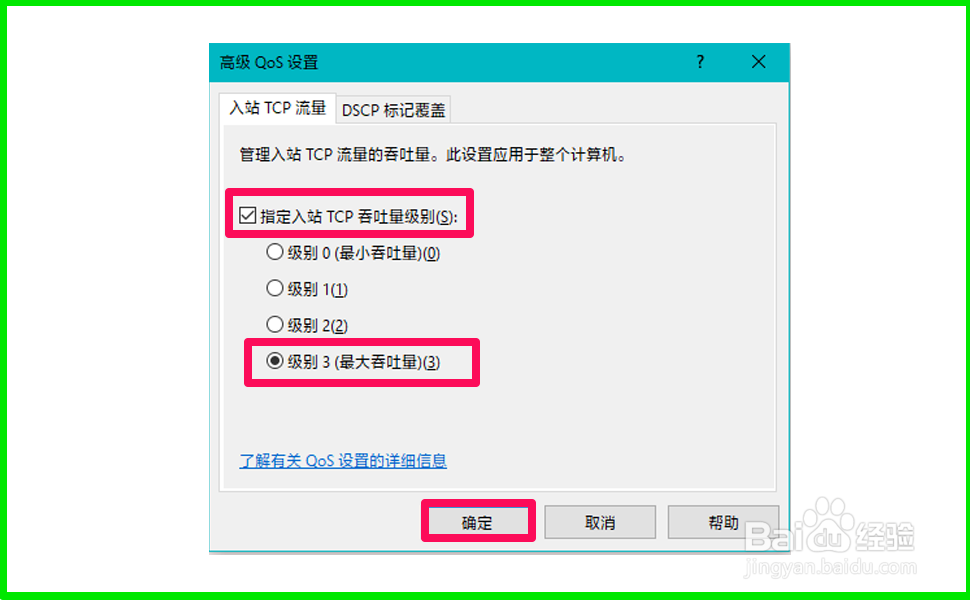
15、上述网速的测试是非常粗略的,所以,方法仅供朋友们参考。